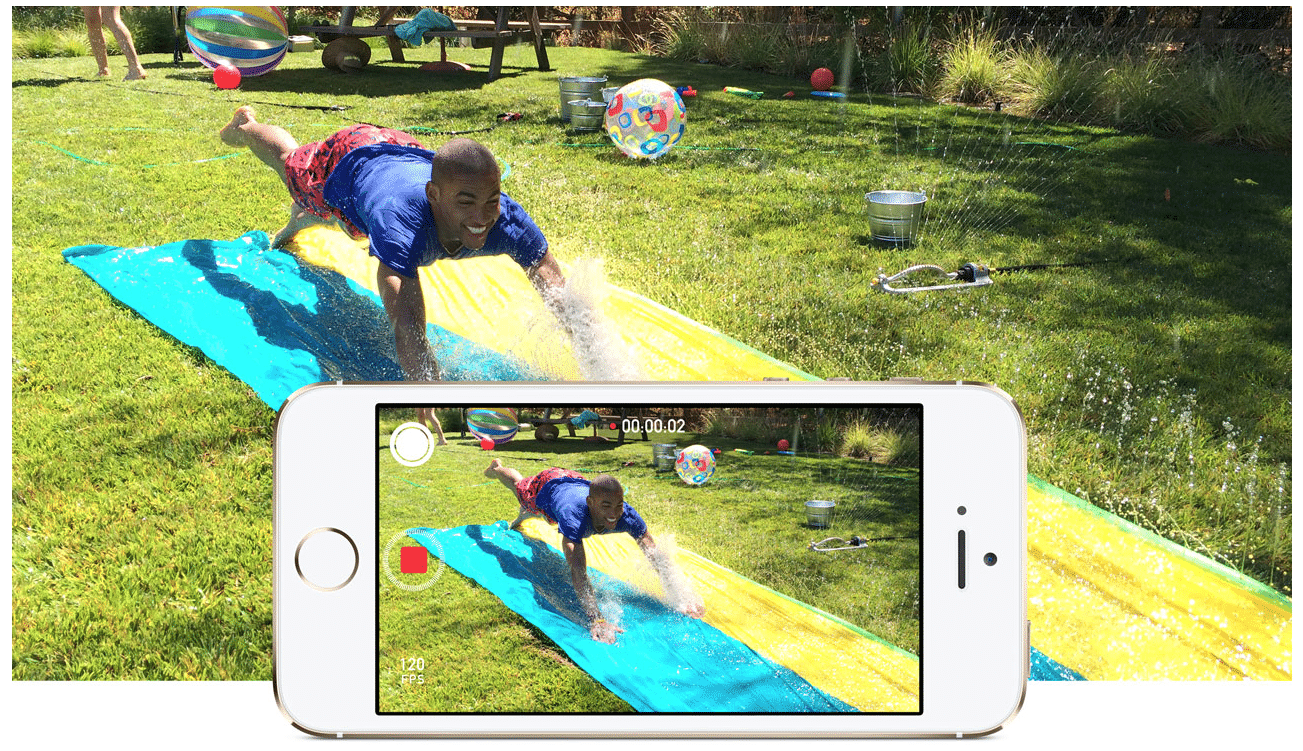
Одна из самых выдающихся особенностей iPhone 5s - это возможность записывать видео в замедленном темпе. Этот инструмент есть только на iPhone 5s и позволяет захватывать все изображения со всеми видами деталей, но плохая новость в том, что вы не сможете легко экспортировать видео. Например, я лично пытался экспортировать замедленное видео с iPhone 5s в Instagram, и приложение не смогло воспроизвести пятнадцатисекундный клип.
Мы не сомневаемся, что Apple улучшит этот аспект в будущих обновлениях программного обеспечения, и даже разработчики смогут внедрять инструменты, чтобы мы могли публиковать видеоролики в замедленном режиме через их платформы. На данный момент мы должны остановиться на двух возможных вариантах, обнаруженных от MacWorldК экспорт замедленного видео и что мы можем опубликовать его из такого приложения, как Instagram:
Вариант 1
Этот вариант требует два устройства с iOS 7. Отправьте свое замедленное видео, записанное на iPhone 5s, на любое другое устройство через AirDrop или iMessage. Вы увидите, как, когда вы получаете видео на другом устройстве, оно воспроизводится в замедленном темпе, и вы можете опубликовать его. Прямо сейчас вы можете экспортировать замедленное видео только на YouTube, Vimeo или Facebook.
Вариант 2
Отправьте замедленное видео на свой адрес электронной почты. После отправки загрузите клип на свое собственное устройство, и вы увидите, как он теперь доступен для экспорта в сторонние приложения в замедленном режиме. Проблема в том, что при сжатии видео вы потеряете высокое разрешение.
Если вы хотите, экспортировать видео на свой компьютер и воспроизводить его в замедленном режиме, вам придется использовать инструменты редактирования видео, такие как Adobe Premie, iMovie или Final Cut, которые дают вам возможность снизить частоту кадров и сохранить высокое разрешение.
Больше информации- Видеообзор и разбор iPhone 5s

Вы не размещали других, например, отправляя его через icloud, или через WhatsApp, также, если используется Dropbox, из Dropbox он отправляет его через WhatsApp, это то, что я делаю, чтобы передать мне какое-то видео, отправить его себе через WhatsApp из Dropbox, и я остаюсь на катушка.
Качество снижается, если вы отправляете через WhatsApp шутку, чтобы получить очищенный от кожуры хорошего качества ха-ха